Doe een gratis scan en controleer of uw computer is geïnfecteerd.
VERWIJDER HET NUOm het volledige product te kunnen gebruiken moet u een licentie van Combo Cleaner kopen. Beperkte proefperiode van 7 dagen beschikbaar. Combo Cleaner is eigendom van en wordt beheerd door RCS LT, het moederbedrijf van PCRisk.
Video Dimmer verwijderingsinstructies
Wat is Video Dimmer?
Gemaakt door Small Island Development is Video Dimmer een mogelijk ongewenst programma (PUP) dat claimt de surfervaring van gebruikers op internet te verbeteren door hen toe te laten de helderheid van de monitor aan te passen tijdens het bekijken van online videos. Hoewel deze functionaliteit legitiem kan lijken en nuttig moet je je ervan bewust zijn dat Video Dimmer beschouwd wordt als zijnde adware omdat het een misleidende software marketing methode genaamd 'bundling' gebruikt. Dit is de stiekeme installatie van bijkomende applicaties samen met de gekozen software om internet browsers (Internet Explorer, Google Chrome en Mozilla Firefox) te kunnen infiltreren zonder toestemming van de gebruikers. Volgend op een succesvolle infiltratie volgt Video Dimmer de surfactiviteit van gebruikers op internet en genereert het intrusieve online advertenties.
Deze intrusieve advertenties omvatten onder andere pop-up/under, interstitiële, tekst/in-tekst en banner advertenties. Het klikken op deze advertenties zal waarschijnlijk risicovolle besmettingen met malware en adware veroorzaken. Verder monitort dit mogelijk ongewenste programma ook continu de surfactiviteit van gebruikers op internet door het verzamelen van informatie zoals de Internet Protocol (IP) adressen, unieke identificatie nummers, URL's van bezochte websites, bekeken pagina's, ingegeven zoekopdrachten, soorten browsers, besturingssystemen en andere details die tot persoonlijke identificatie kunnen leiden. Video Dimmer is gelijkaardig aan andere mogelijk ongewenste applicaties die identiek dezelfde functionaliteit leveren. Bijvoorbeeld: Theater-Max, Cinema-Plus en Lights Out. Noch Video Dimmer noch enige andere van deze browser plug-ins biedt enige echte waarde voor de gebruiker - hun doel is het genereren van inkomsten door het vertonen van intrusieve online advertenties. Dit gedrag kan leiden tot ernstige schendingen van de privacy of identiteitsdiefstal en daarom wordt internetgebruikers aangeraden Video Dimmer uit hun internet browsers te verwijderen.
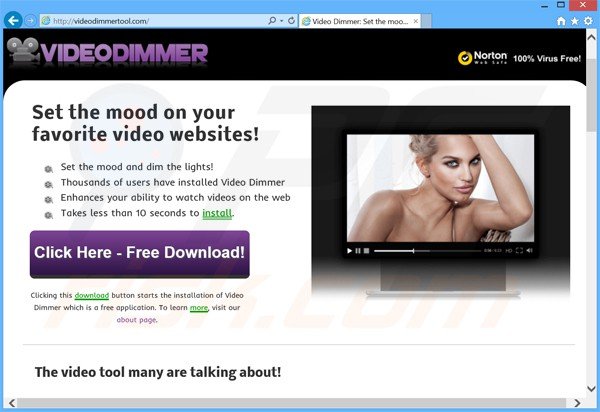
Onderzoek toont aan dat Video Dimmer meestal verspreid wordt via kleine programma's, zogenaamde 'download cliënten' op freeware download websites zoals download.com, softonic.com, soft32.com, enz. Download cliënten worden door deze websites meestal gebruikt als geldmachine voor de gratis diensten die ze aanbieden. Daartoe bieden ze de installatie aan van geadverteerde (en volgens de ontwikkelaars '100% legitieme' browser plug-ins samen met de gekozen gratis software. Hierdoor leidt het roekeloos downloaden en installeren van freeware vaak tot computerbesmettingen met adware of malware. De installatie van Video Dimmer kan voorkomen worden door goed op te letten bij elke stap van het gratis software download proces en door op 'Afwijzen' te klikken wanneer de installatie van bijkomende programma's wordt aangeboden. Verder, als je reeds gedownloade software gaat installeren, selecteer dan de 'Geavanceerde' of 'Aangepaste' installatie-opties, dit zal aantonen welke gebundelde applicaties opgelijst staan voor installatie en hoe je deze kan weigeren. Als je de Video Dimmer adware reeds geïnstalleerd hebt en je nu intrusieve online advertenties ziet tijdens het surfen op internet dan volg je best deze verwijderingsgids om deze adware uit je internet browsers te verwijderen.
Misleidende gratis software installer gebruikt voor de verspreiding van de Video Dimmer adware:
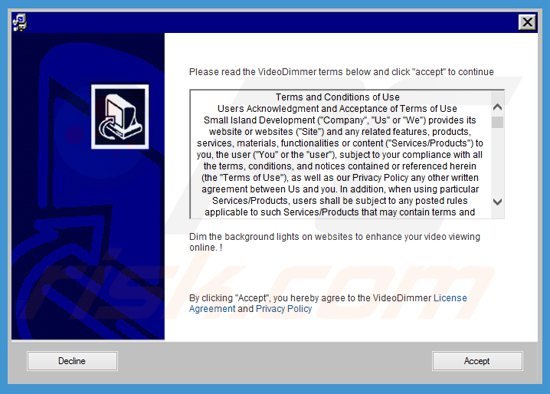
Video Dimmer adware installer configuratie:
Video Dimmer adware genereert intrusieve online advertenties ('by video dimmer'):
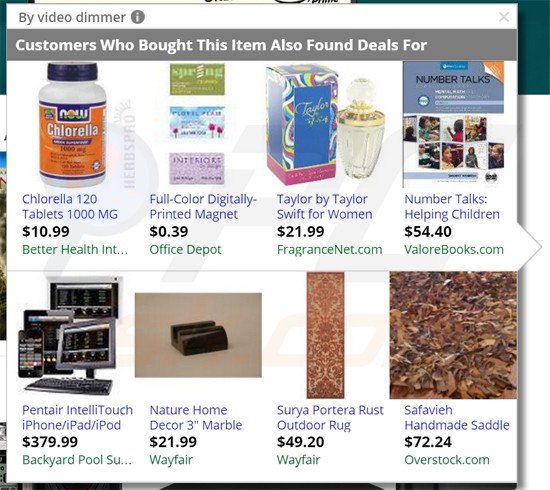
Onmiddellijke automatische malwareverwijdering:
Handmatig de dreiging verwijderen, kan een langdurig en ingewikkeld proces zijn dat geavanceerde computer vaardigheden vereist. Combo Cleaner is een professionele automatische malware verwijderaar die wordt aanbevolen om malware te verwijderen. Download het door op de onderstaande knop te klikken:
DOWNLOAD Combo CleanerDoor het downloaden van software op deze website verklaar je je akkoord met ons privacybeleid en onze algemene voorwaarden. Om het volledige product te kunnen gebruiken moet u een licentie van Combo Cleaner kopen. Beperkte proefperiode van 7 dagen beschikbaar. Combo Cleaner is eigendom van en wordt beheerd door RCS LT, het moederbedrijf van PCRisk.
Snelmenu:
- Wat is Video Dimmer?
- STAP 1. Verwijder de Video Dimmer applicatie via het Controle Paneel.
- STAP 2. Verwijder de Video Dimmer advertenties uit Internet Explorer.
- STAP 3. Verwijder de Video Dimmer advertenties uit Google Chrome.
- STAP 4. Verwijder de Ads by Video Dimmer uit Mozilla Firefox.
- STAP 5. Verwijder de Video Dimmer extensie uit Safari.
- STAP 6. Verwijder frauduleuze extensies uit Microsoft Edge.
Video Dimmer adware verwijdering:
Windows 10 gebruikers:

Klik rechts in de linkerbenedenhoek, in het Snelle Toegang-menu selecteer Controle Paneel. In het geopende schem kies je Programma's en Toepassingen.
Windows 7 gebruikers:

Klik Start ("het Windows Logo" in de linkerbenedenhoek van je desktop), kies Controle Paneel. Zoek naar Programma's en toepassingen.
macOS (OSX) gebruikers:

Klik op Finder, in het geopende scherm selecteer je Applicaties. Sleep de app van de Applicaties folder naar de Prullenbak (die zich in je Dock bevindt), klik dan rechts op het Prullenbak-icoon en selecteer Prullenbak Leegmaken.
In het programma's verwijderen-scherm zoek je naar "Video Dimmer", selecteer deze verwijzing en klik op "Deïnstalleren" of "Verwijderen".
Na het verwijderen van dit mogelijk ongewenste programma dat Video Dimmer advertenties veroorzaakt scan je best je computer op enige overgebleven onderdelen of mogelijke besmettingen met malware. Om je computer te scannen gebruik je best aanbevolen malware verwijderingssoftware.
DOWNLOAD verwijderprogramma voor malware-infecties
Combo Cleaner die controleert of uw computer geïnfecteerd is. Om het volledige product te kunnen gebruiken moet u een licentie van Combo Cleaner kopen. Beperkte proefperiode van 7 dagen beschikbaar. Combo Cleaner is eigendom van en wordt beheerd door RCS LT, het moederbedrijf van PCRisk.
Verwijder de Video Dimmer adware uit je internet browsers:
Video die toont hoe mogelijk ongewenste browser add-ons te verwijderen:
 Verwijder kwaadaardige add-ons uit Internet Explorer:
Verwijder kwaadaardige add-ons uit Internet Explorer:
Klik op het "tandwiel" icoon ![]() (in de rechterbovenhoek van Internet Explorer), selecteer "Beheer Add-ons." Zoek naar "Video Dimmer" en andere mogelijk frauduleuze add-ons, selecteer deze verwijzingen en klik op "Verwijderen".
(in de rechterbovenhoek van Internet Explorer), selecteer "Beheer Add-ons." Zoek naar "Video Dimmer" en andere mogelijk frauduleuze add-ons, selecteer deze verwijzingen en klik op "Verwijderen".
Optionele methode:
Als je problemen blijft hebben met het verwijderen van advertenties door video dimmer dan kan je je Internet Explorer instellingen terug op standaard zetten.
Windows XP gebruikers: Klik op Start, klik Uitvoeren, in het geopende scherm typ inetcpl.cpl. In het geopende scherm klik je op de Geavanceerd tab en dan klik je op Herstellen.

Windows Vista en Windows 7 gebruikers: Klik op het Windows logo, in de start-zoekbox typ inetcpl.cpl en klik op enter. In het geopende scherm klik je op de Geavanceerd tab en dan klik je op Herstellen.

Windows 8 gebruikers: Open Internet Explorer en klik op het "tandwiel" icoon. Selecteer Internet Opties. In het geopende scherm selecteer je de Geavanceerd-tab en klik je op de Herstellen-knop.

In het geopende scherm selecteer je de Geavanceerd-tab

Klik op de Herstellen-knop.

Bevestig dat je de Internet Explorer instellingen naar Standaard wil herstellen - Klik op de Herstellen-knop.

 Verwijder kwaadaardige extensies uit Google Chrome:
Verwijder kwaadaardige extensies uit Google Chrome:
Klik op het Chrome menu icoon ![]() (rechterbovenhoek van Google Chrome), selecteer "Instellingen" en klik op "Extensies". Zoek: "Video Dimmer" selecteer deze verwijzing en klik op een prullenbak-icoon. Merk op dat de Video Dimmer advertenties ook kunnen veroorzaakt worden door andere mogelijk ongewenste applicaties. In het extensies-venster verwijder je daarom alle recent geïnstalleerde en verdachte add-ons,
(rechterbovenhoek van Google Chrome), selecteer "Instellingen" en klik op "Extensies". Zoek: "Video Dimmer" selecteer deze verwijzing en klik op een prullenbak-icoon. Merk op dat de Video Dimmer advertenties ook kunnen veroorzaakt worden door andere mogelijk ongewenste applicaties. In het extensies-venster verwijder je daarom alle recent geïnstalleerde en verdachte add-ons,
Optionele methode:
Als je problemen hebt met het verwijderen van advertenties door video dimmer, reset dan de instellingen van je Google Chrome browser. Klik op het Chrome menu icoon ![]() (in de rechterbovenhoek van Google Chrome) en selecteer Instellingen. Scroll naar onder. Klik op de link Geavanceerd....
(in de rechterbovenhoek van Google Chrome) en selecteer Instellingen. Scroll naar onder. Klik op de link Geavanceerd....

Nadat je helemaal naar benden hebt gescrolld klik je op Resetten (Instellingen terugzetten naar de oorspronkelijke standaardwaarden)-knop.

In het geopende scherm, bevestig dat je de Google Chrome instellingen wilt resetten door op de 'resetten'-knop te klikken.

 Verwijder kwaadaardige plugins uit Mozilla Firefox:
Verwijder kwaadaardige plugins uit Mozilla Firefox:
Klik op het Firefox menu![]() (in de rechterbovenhoek van het hoofdscherm), selecteer "Add-ons." Klik op "Extensies" en in het geopende scherm verwijder je "Video Dimmer". Merk op dat Video Dimmer advertenties kunnen gegenereerd worden door andere adware. In het "Add-ons Manager" scherm verwijder je dus best alle recent geïnstalleerde en verdachte browser plug-ins.
(in de rechterbovenhoek van het hoofdscherm), selecteer "Add-ons." Klik op "Extensies" en in het geopende scherm verwijder je "Video Dimmer". Merk op dat Video Dimmer advertenties kunnen gegenereerd worden door andere adware. In het "Add-ons Manager" scherm verwijder je dus best alle recent geïnstalleerde en verdachte browser plug-ins.
Optionele methode:
Computergebruikers die problemen blijven hebben met het verwijderen van advertenties door video dimmer kunnen de Mozilla Firefox instellingen naar standaard herstellen.
Open Mozilla Firefox, in de rechterbovenhoek van het hoofdvenster klik je op het Firefox menu ![]() , in het geopende keuzemenu kies je het Open Help Menu-icoon
, in het geopende keuzemenu kies je het Open Help Menu-icoon ![]()

Klik dan op Probleemoplossing-informatie.

In het geopende scherm klik je op de Firefox Herstellen knop.

In het geopende scherm bevestig je dat je de Mozilla Firefox instellingen naar Standaard wil herstellen door op de Herstellen-knop te klikken.

 Verwijder kwaadaardige extensies uit Safari:
Verwijder kwaadaardige extensies uit Safari:

Verzeker je ervan dat je Safari browser actief is, klik op het Safari menu en selecteer Voorkeuren….

In het geopende venster klik je op Extensies, zoek naar recent geïnstalleerde verdachte extensies, selecteer deze en klik op Verwijderen.
Optionele methode:
Verzeker je ervan dat je Safari browser actief is en klik op het Safari-menu. In het keuzemenu selecteer je Geschiedenis en Website Data verwijderen…

In het geopende scherm seleceer je alle geschiedenis en klik je op de Geschiedenis Verwijderen-knop.

 Kwaadaardige extensies verwijderen uit Microsoft Edge:
Kwaadaardige extensies verwijderen uit Microsoft Edge:

Klik op het menu-icoon in Edge ![]() (in de rechterbovenhoek van Microsoft Edge), kiest u "Extensies". Zoek recent geïnstalleerde en verdachte browser add-ons en klik op "Verwijderen" (onder hun naam).
(in de rechterbovenhoek van Microsoft Edge), kiest u "Extensies". Zoek recent geïnstalleerde en verdachte browser add-ons en klik op "Verwijderen" (onder hun naam).

Optionele methode:
Als u problemen blijft ondervinden met het verwijderen van de advertenties door video dimmer, herstel dan de instellingen van uw Microsoft Edge browser. Klik op het Edge menu-icoon ![]() (in de rechterbovenhoek van Microsoft Edge) en selecteer Instellingen.
(in de rechterbovenhoek van Microsoft Edge) en selecteer Instellingen.

In het geopende menu kiest u Opnieuw instellen.

Kies Instellingen naar hun standaardwaarden herstellen. In het geopende scherm bevestigt u dat u de instellingen van Microsoft Edge wilt herstellen door op de knop Opnieuw instellen te klikken.

- Als dat niet helpt, volg dan deze alternatieve instructies om de Microsoft Edge browser te herstellen.
Samenvatting:
 De meeste adware of mogelijk ongewenste applicaties infiltreren internetbrowsers van gebruikers via gratis software downloads. Merk op dat de veiligste bron voor het downloaden van gratis software de website van de ontwikkelaar is. Om de installatie van adware te vermijden wees je best erg oplettend met het downloaden of installeren van gratis software.Bij het installeren van het reeds gedownloaden gratis programma kies je best de aangepast of geavanceerde installatie-opties - deze stap zal zlle mogelijk ongewenste applicaties aan het licht brengen die werden geïnstalleerd samen met het gekozen gratis programma.
De meeste adware of mogelijk ongewenste applicaties infiltreren internetbrowsers van gebruikers via gratis software downloads. Merk op dat de veiligste bron voor het downloaden van gratis software de website van de ontwikkelaar is. Om de installatie van adware te vermijden wees je best erg oplettend met het downloaden of installeren van gratis software.Bij het installeren van het reeds gedownloaden gratis programma kies je best de aangepast of geavanceerde installatie-opties - deze stap zal zlle mogelijk ongewenste applicaties aan het licht brengen die werden geïnstalleerd samen met het gekozen gratis programma.
Hulp bij de verwijdering:
Als je problemen ervaart bij pogingen om advertenties door video dimmer van je computer te verwijderen, vraag dan om hulp in ons malware verwijderingsforum.
Post een commentaar:
Als je bijkomende informatie hebt over advertenties door video dimmer of z'n verwijdering, gelieve je kennis dan te delen in de onderstaande commentaren.
Bron: https://www.pcrisk.com/removal-guides/8173-video-dimmer-adware
Delen:

Tomas Meskauskas
Deskundig beveiligingsonderzoeker, professioneel malware-analist
Ik ben gepassioneerd door computerbeveiliging en -technologie. Ik ben al meer dan 10 jaar werkzaam in verschillende bedrijven die op zoek zijn naar oplossingen voor computertechnische problemen en internetbeveiliging. Ik werk sinds 2010 als auteur en redacteur voor PCrisk. Volg mij op Twitter en LinkedIn om op de hoogte te blijven van de nieuwste online beveiligingsrisico's.
Het beveiligingsportaal PCrisk wordt aangeboden door het bedrijf RCS LT.
Gecombineerde krachten van beveiligingsonderzoekers helpen computergebruikers voorlichten over de nieuwste online beveiligingsrisico's. Meer informatie over het bedrijf RCS LT.
Onze richtlijnen voor het verwijderen van malware zijn gratis. Als u ons echter wilt steunen, kunt u ons een donatie sturen.
DonerenHet beveiligingsportaal PCrisk wordt aangeboden door het bedrijf RCS LT.
Gecombineerde krachten van beveiligingsonderzoekers helpen computergebruikers voorlichten over de nieuwste online beveiligingsrisico's. Meer informatie over het bedrijf RCS LT.
Onze richtlijnen voor het verwijderen van malware zijn gratis. Als u ons echter wilt steunen, kunt u ons een donatie sturen.
Doneren
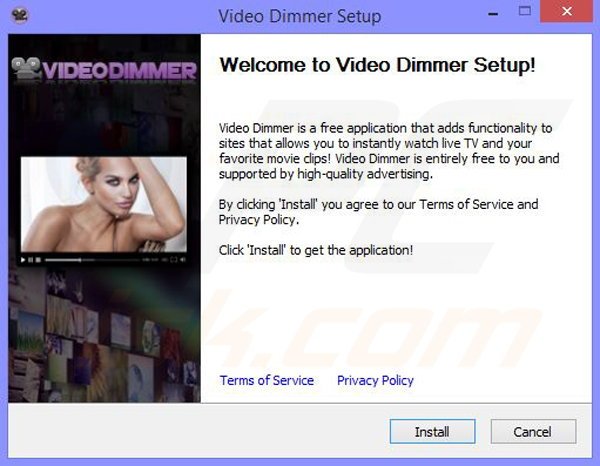
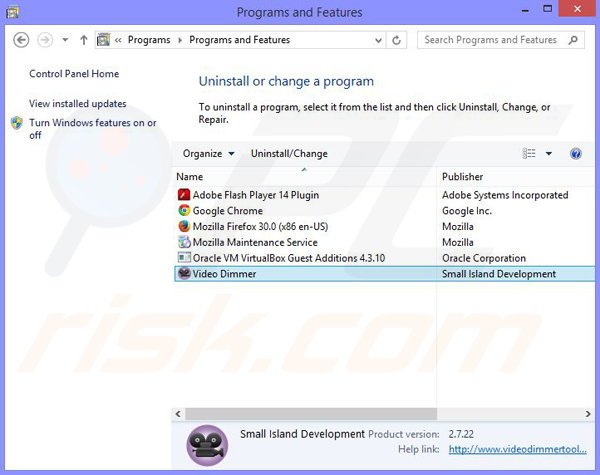
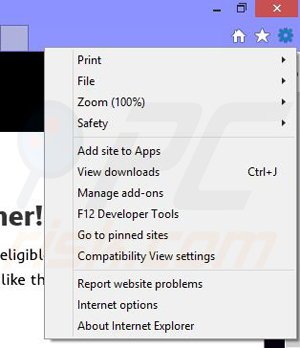
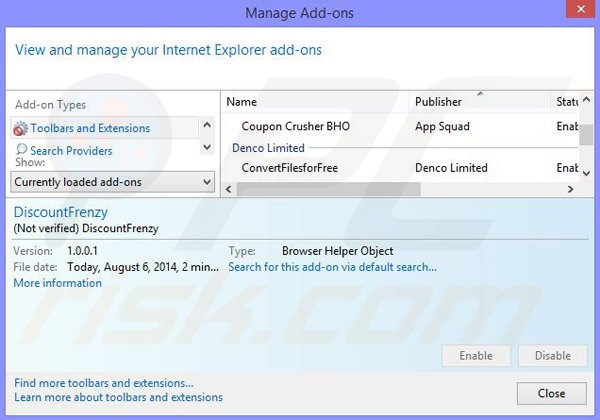
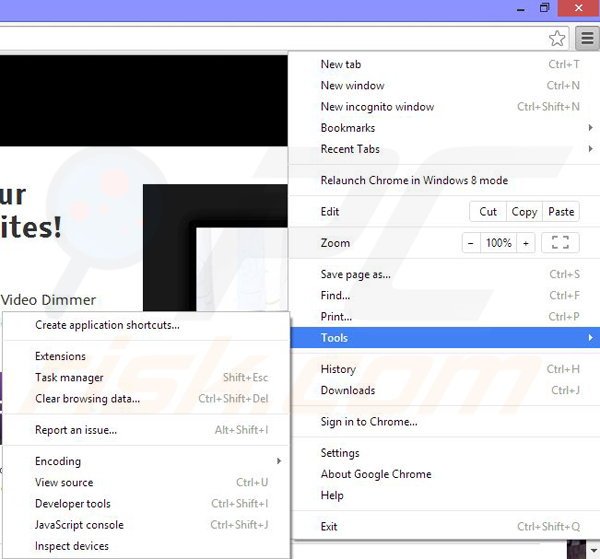
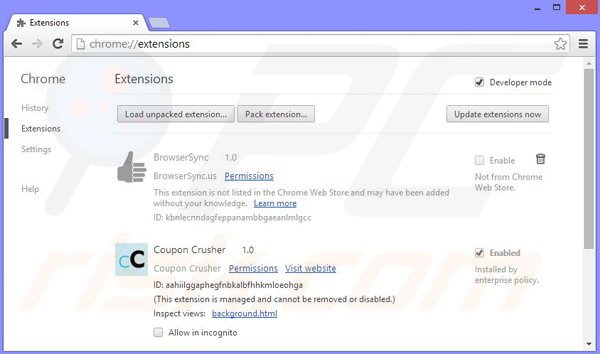
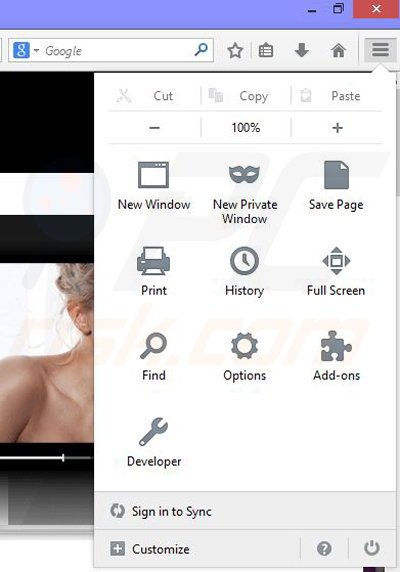
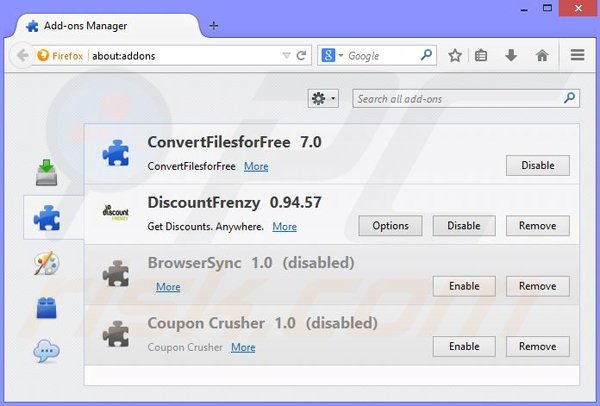
▼ Toon discussie